質問
問題:Windows 10の更新中にエラー0x800c0002を修正するにはどうすればよいですか?
私のWindows10は、更新時に0x800c0002エラーをトリガーします。 その結果、アップデートをインストールできません。 この問題を解決する方法は?
解決した答え
エラーコード0x800c0002は、Windows10の更新エラーの1つです。 このエラーは、更新プログラムのインストールで問題が発生したときにトリガーされます。 メッセージには次のように記載されています。
「一部のアップデートのインストールで問題が発生しましたが、後で再試行します。 これを引き続き表示し、Webを検索するか、サポートに情報を問い合わせたい場合は、次のことが役立つ場合があります。
- Windows 10、バージョン1703への機能の更新–エラー0x800c0002」
エラーコード0x800c0002メッセージのテキストは、Windows10のバージョンによって異なる場合があります。[1] ただし、この更新ステータスメッセージの上に、[再試行]ボタンがあります。 クリックすると問題が解決するはずですが、常に発生するとは限りません。 このボタンを押しても肯定的な結果が得られない場合、問題は破損したWindowsUpdateコンポーネントに関連している可能性があります。 したがって、それらをリセットする必要がある場合があります。
ただし、エラーコード0x800c0002は、ウイルスまたはマルウェアの攻撃にも関連している可能性があります。 さまざまなサイバー感染により、さまざまなWindowsサービスおよびプロセスが無効になる可能性があります。 マルウェアは通常、セキュリティサービスをブロックしますが、WindowsUpdateも無効にする可能性があります。
したがって、PCがウイルスに感染している可能性があると思われる場合は、ウイルス対策ツールまたはマルウェア対策ツールを使用してシステム全体のスキャンを実行する必要があります。[2] コンピュータの速度低下に気付いた場合、奇妙なセキュリティアラートまたはポップアップを受信した場合は、ある種のマルウェア除去ソフトウェアを使用してPCをクリーンアップする必要があります。
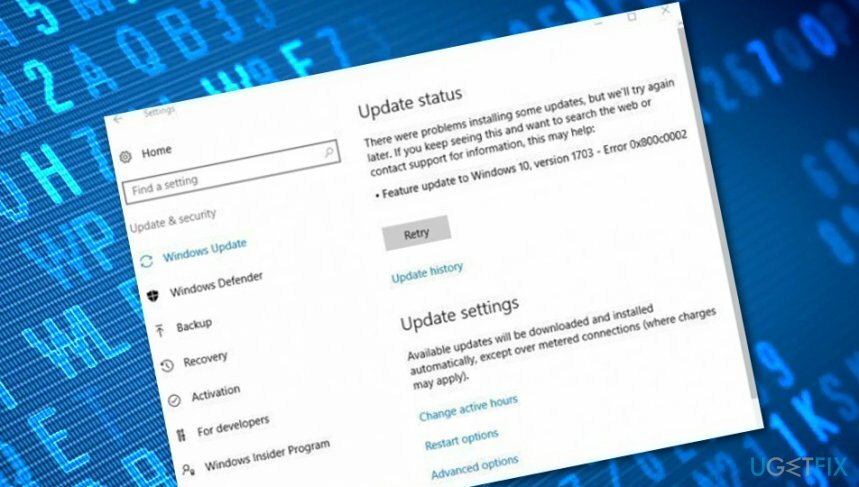
さらに、ソフトウェアが損傷したオブジェクトを見つけた場合は、次のようなツールを使用してそれらを修正してみてください。 リイメージMac洗濯機X9. すべてが完了したら、コンピュータシステムに問題がないか再度確認し、エラーコード0x800c0002がまだ続くかどうか、またはエラーコードが正常に除去されたかどうかを確認します。
ただし、マルウェア攻撃はまったくない可能性があります。 場合によっては、エラーコード0x800c0002は、いくつかの破損したシステムファイルまたはディスクが原因で発生する可能性があります[3] あなたが逃したかもしれない損害賠償。 すべての可能性を手動で確認する場合は、下にスクロールして、必要に応じて次の方法を実行してください。
Windows 10の更新中にエラー0x800c0002を修正するにはどうすればよいですか?
損傷したシステムを修復するには、ライセンス版を購入する必要があります リイメージ リイメージ.
方法1。 WindowsUpdateのトラブルシューティングを実行する
損傷したシステムを修復するには、ライセンス版を購入する必要があります リイメージ リイメージ.
更新エラーに対処する最も簡単な方法は、トラブルシューティングを実行することです。 このツールはからダウンロードできます ここ。 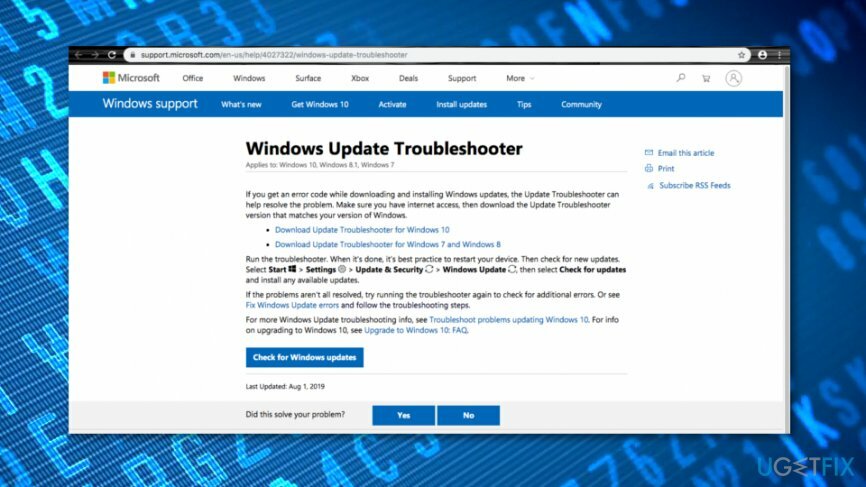
インストール後に実行すると、問題が検出されて修正されます。 ただし、このソフトウェアを使用してすべての問題を解決できるわけではありません。 それでも解決しない場合は、2番目の方法を選択する必要があります。
方法2。 WindowsUpdateコンポーネントをリセットする
損傷したシステムを修復するには、ライセンス版を購入する必要があります リイメージ リイメージ.
エラー0x800c0002の背後にある理由は、Windowsアップデートコンポーネントが破損している可能性があります。 したがって、それらをリセットしてWindows Updateを再起動すると、エラーの解決に役立つ場合があります。
1. クリック Windowsキー+ X. 表示されたメニューから選択します コマンドプロンプト(管理者).
2. コマンドプロンプトにこれらのコマンドを入力して、BITS、暗号化、MSIインストーラー、およびWindows UpdateServicesを停止する必要があります。 ヒットすることを忘れないでください 入力 各コマンドの後:
ネットストップwuauserv
ネットストップcryptSvc
ネットストップビット
ネットストップmsiserver
3. 次は名前を変更する必要があります SoftwareDistribution と Catroot2 コマンドプロンプトを使用してフォルダ。 これらのコマンドを入力して、 入力 それらのそれぞれの後:
ren C:\\ Windows \\ SoftwareDistribution SoftwareDistribution.old
ren C:\\ Windows \\ System32 \\ catroot2 Catroot2.old
4. これで、BITS、暗号化、MSIインストーラー、およびWindows UpdateServicesが無効になります。 したがって、これらのコマンドを入力し、各コマンドの後にEnterキーを押して、それらを再起動する必要があります。
ネットスタートwuauserv
ネットスタートcryptSvc
ネットスタートビット
ネットスタートmsiserver
5. 入力 出口 それを閉じるためにコマンドプロンプトで。
6. コンピューターを再起動します。
コンピューターが再起動したら、WindowsUpdateのインストールを再試行してください。 0x800c0002エラーは表示されなくなります。
方法3。 フルディスクチェックプロセスを実行します
損傷したシステムを修復するには、ライセンス版を購入する必要があります リイメージ リイメージ.
場合によっては、Windowsコンピュータシステムのある種のディスク破損が原因でエラー0x800c0002が表示されることがあります。 次のガイド手順を適用して、これが問題の原因であるかどうかを確認してください。
- に移動 Windowsサーチ。
- タイプ 「cmd」。
- 発売 コマンド・プロンプト として実行することを選択します 管理者。
- その後、次のように入力します chkdsk / r コマンドとヒット 入力。
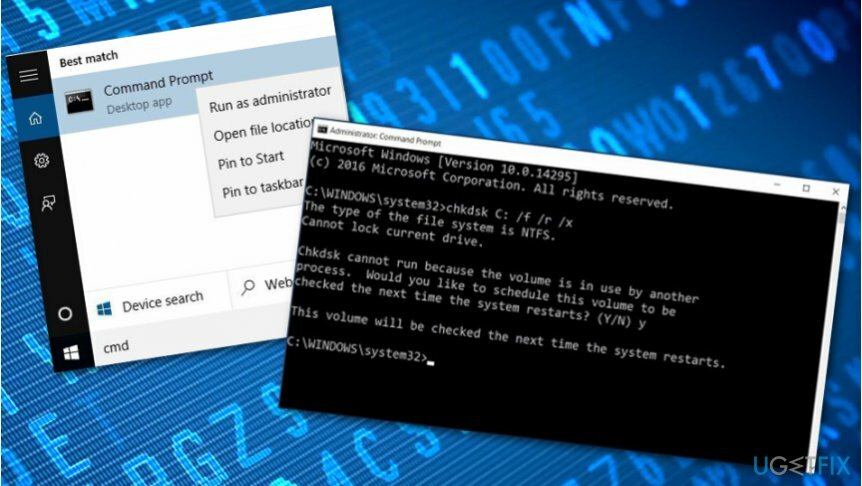
- プロセスが終了するのを待って、マシンを再起動します。
方法4。 ファイルが破損していないかシステムを確認してください
損傷したシステムを修復するには、ライセンス版を購入する必要があります リイメージ リイメージ.
Windowsコンピュータに破損したシステムファイルが含まれている場合は、これがマシンにエラー0x800c0002が表示される理由でもある可能性があります。 SFCスキャンを実行して、これが当てはまるかどうかを確認します。
- 開ける Windowsサーチ もう一度。
- 発売 管理者としてのコマンドプロンプト。
- タイプ sfc / scannow カーソルが点滅した後。
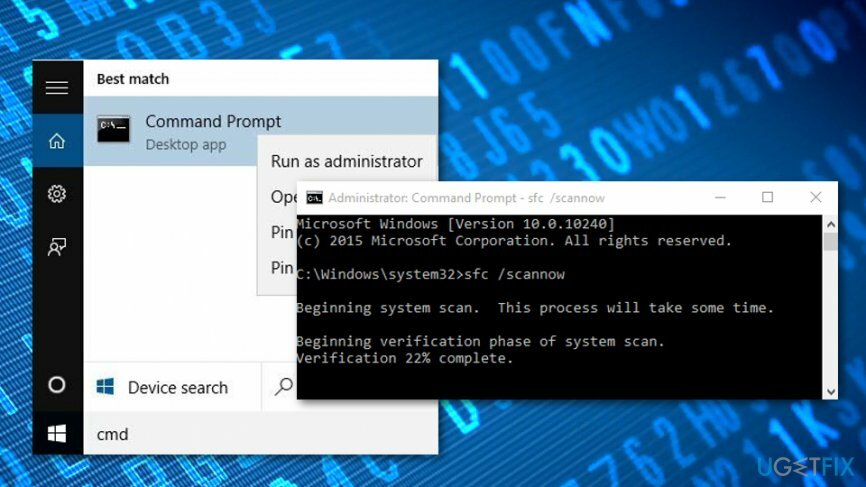
- 押す 入力 コマンドが終了するのを待ち、
- Windowsマシンを再起動します。
エラーを自動的に修復する
ugetfix.comチームは、ユーザーがエラーを排除するための最良の解決策を見つけるのを支援するために最善を尽くしています。 手動の修復技術に苦労したくない場合は、自動ソフトウェアを使用してください。 すべての推奨製品は、当社の専門家によってテストおよび承認されています。 エラーを修正するために使用できるツールを以下に示します。
オファー
今やれ!
修正をダウンロード幸せ
保証
今やれ!
修正をダウンロード幸せ
保証
Reimageを使用してエラーを修正できなかった場合は、サポートチームに連絡してください。 問題について知っておくべきと思われる詳細をすべてお知らせください。
この特許取得済みの修復プロセスでは、2500万のコンポーネントのデータベースを使用して、ユーザーのコンピューター上の破損または欠落したファイルを置き換えることができます。
損傷したシステムを修復するには、ライセンス版を購入する必要があります リイメージ マルウェア除去ツール。

完全に匿名のままで、ISPと スパイからの政府 あなたに、あなたは採用する必要があります プライベートインターネットアクセス VPN。 すべての情報を暗号化し、トラッカー、広告、および悪意のあるコンテンツを防止することにより、完全に匿名でインターネットに接続できるようになります。 最も重要なことは、NSAや他の政府機関が背後で行っている違法な監視活動を阻止することです。
コンピュータの使用中はいつでも予期しない状況が発生する可能性があります。停電により電源が切れる可能性があります。 ブルースクリーンオブデス(BSoD)が発生する可能性があります。または、数秒間離れたときに、ランダムなWindowsUpdateがマシンに発生する可能性があります。 分。 その結果、学業、重要な書類、その他のデータが失われる可能性があります。 に 回復します 失われたファイル、あなたは使用することができます データリカバリプロ –ハードドライブ上でまだ利用可能なファイルのコピーを検索し、それらをすばやく取得します。